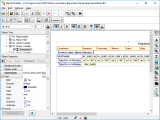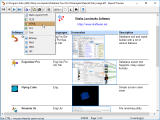Rapports de base de données
Database Tour Pro peut imprimer les données des objets Table ou des Requêtes SQL telles qu'elles sont affichées. dans la grille de données ou en utilisant son propre outil de reporting de base de données. Les données graphiques et les textes volumineux peuvent être imprimés séparément ou dans le cadre d'un rapport.
Chaque fois que vous ouvrez l'ensemble de données (une requête de table ou de base de données) et accédez au générateur de rapport ou à l'aperçu du rapport, l'application crée automatiquement un nouveau rapport. Vous pouvez ensuite l'utiliser tel quel ou le régler dans les outils de reporting Database Tour.
Générateur de rapports
Dans de nombreux cas, le rapport généré automatiquement est prêt à être imprimé. Quoi qu’il en soit, il peut être réglé dans le générateur de rapports si nécessaire. Le générateur de rapports permet de personnaliser vos rapports rapidement et facilement. Il contient un inspecteur d'objets pratique, des barres d'outils, un générateur d'expressions, un chargeur d'images, etc.
Moteur de rapport
Le générateur de rapports Database Tour Pro prend en charge l'utilisation de champs et de totaux calculés, le regroupement des données (jusqu'à trois niveaux), l'affichage de formes graphiques et d'images (à partir de fichiers ou d'une base de données), la mise en évidence conditionnelle, l'exportation de rapports au format HTML, PDF ou Excel, etc.
Vous pouvez créer des rapports de base de données pour n'importe quel type de base de données pris en charge, par ex. Oracle, SQL Server, Access, Firebird, PostgreSQL, SQLite, dBase, Excel, etc.
Modèles de rapport
Lorsque le rapport est prêt, son modèle (c'est-à-dire la définition du rapport) peut être enregistré dans un fichier. La définition du rapport inclut les paramètres de connexion à la base de données, la requête SQL et la partie visuelle du rapport.
Le modèle, stocké dans le fichier, peut être chargé soit dans l'application (depuis le générateur de rapports après ouverture de l'ensemble de données), soit simplement en double-cliquant sur le fichier dans l'Explorateur Windows. Dans ce dernier cas, la base de données et l'ensemble de données de la définition du rapport sont automatiquement ouverts et la partie visuelle du rapport est chargée dans Report Builder, vous pouvez donc soit modifier le rapport, soit le prévisualiser.
À l'aide de l'outil Éditeur BLOB, vous pouvez charger le fichier de rapport et enregistrer le rapport dans la base de données en tant que BLOB. Cet outil permet également de prévisualiser ou d'imprimer des rapports, stockés dans les BLOB de la base de données.
Aperçu du rapport
Avant d'imprimer le rapport, vous pouvez le vérifier dans l'aperçu WYSIWYG.